파워포인트 체크 표시 (체크박스 + V 아이콘) 넣는 방법
파워포인트에서도 체크 표시가 가능하다는 사실을 최근에 알았습니다. 사실 대학생 또는 직장인이 아닌 이상 PPT를 다룰 일이 뭐 있겠습니까? 그러다 최근에 지인이 온라인 강사인데 PPT에 체크 박스 아이콘을 어떻게 삽입해야 하는지 문의를 주어 어차피 저도 언젠가는 알아야 할 것 같아서 바로 검색을 해봤습니다. 한글이나 워드의 경우에는 알고 있는데 파워포인트에서의 체크 표시는 어디서 하면 좋을지 몰라 이것 저것 눌러보고 우연히 알게 되었습니다. 참고로 제가 사용중인 파워포인트 버전은 2021입니다. 추측하건데 이보다 상위 버전은 동일한 방법으로 적용이 가능하지 않을까 싶습니다. (이전 버전은 확신할 수 없음... 대충 검색해보니 좀 더 복잡한 방법인 듯)

파워포인트가 실행중인 화면입니다. 위쪽에 메뉴가 있죠? 그 중에서 삽입 메뉴를 누르면 하단에 관련 옵션들이 뜰겁니다. 그 중에서 아이콘을 클릭합니다.

그러면 스톡 이미지 창이 뜰 겁니다. 이제 우리가 원하는 V표시 아이콘을 찾아봅니다. 다행히 바로 눈 앞에 보이는군요. 아이콘 카테고리에 기본적으로 등록되어 있는걸로 봐서는 사용자들이 자주 사용하는 아이콘임이 틀림없습니다. 원하는 아이콘을 체크해서 삽입 버튼을 눌러주기만 하면 됩니다. 보아하니 여러개의 아이콘을 동시 선택해서 한 번에 삽입할 수 있는 듯 보입니다.
안내 문구도 보이는데 마이크로소프트 365 사용자는 모든 라이브러리의 아이콘을 제한 없이 사용 가능한 것 같습니다. 그도 그럴것이 마소 365는 월 또는 연 단위의 결제 방식을 사용하는 프로그램이거든요. 즉 설치형이 아닌 구독 버전인 것입니다. 때문에 부분 유료화 부분도 모두 자유롭게 사용 가능합니다. 카카오톡 이모티콘 플러스같은 개념이죠.
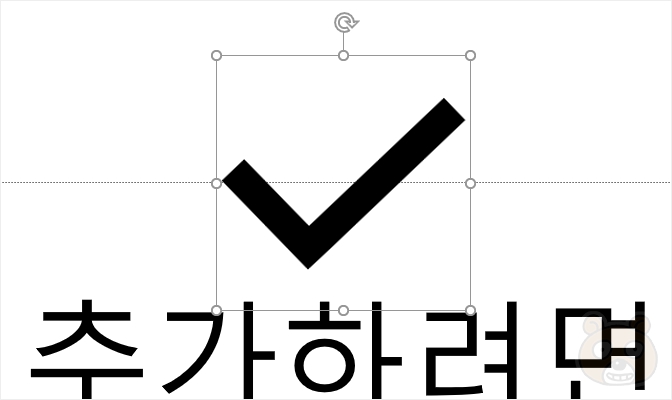
아무튼 V체크 표시 아이콘은 정상적으로 잘 삽입이 되었습니다. 다른 도형 오브젝트들과 마찬가지로 선택 후 주위에 변형 사각형이 표시되며 크기와 각도를 마음대로 원하는대로 조절 가능합니다. 아시다시피 시프트(Shift)키를 누른 상태로 조절하면 대칭 상태로 크기 변화를 만들 수 있습니다. 크기를 조절 후 원하는 위치로 자유롭게 마우스 드래그하여 옮길 수 있습니다. 끝.




